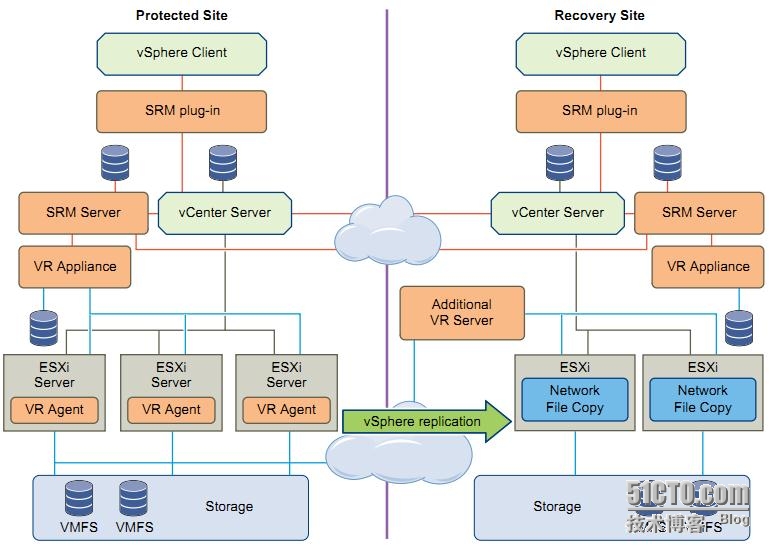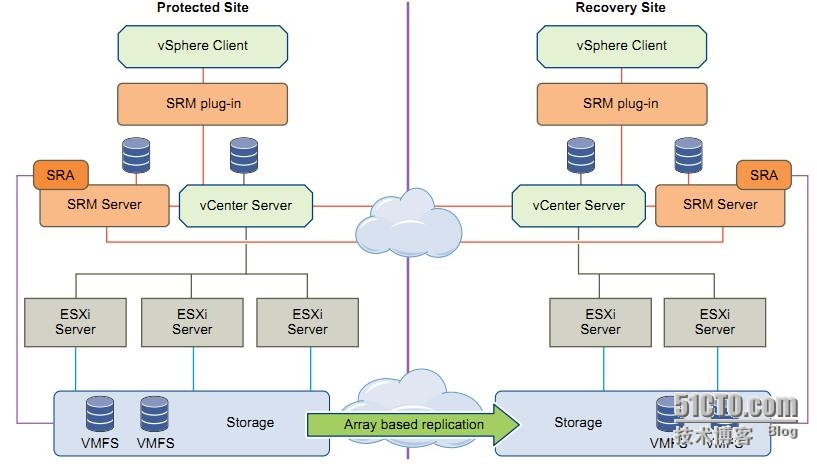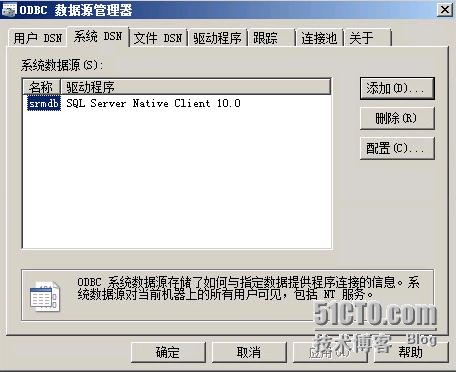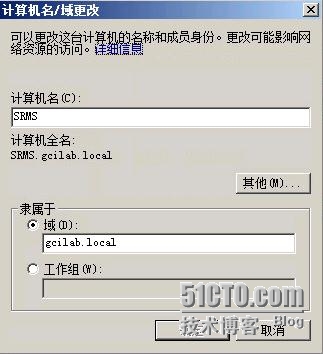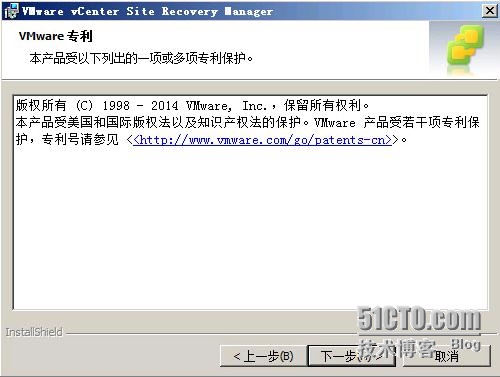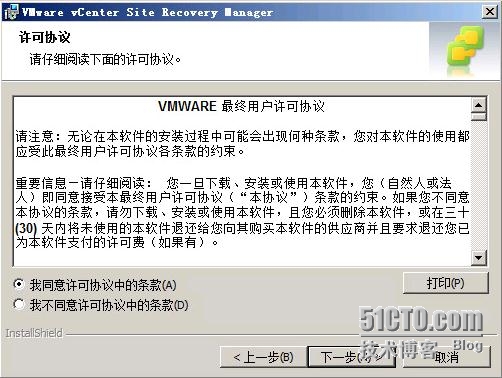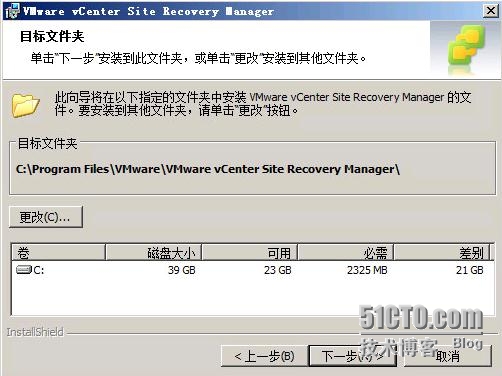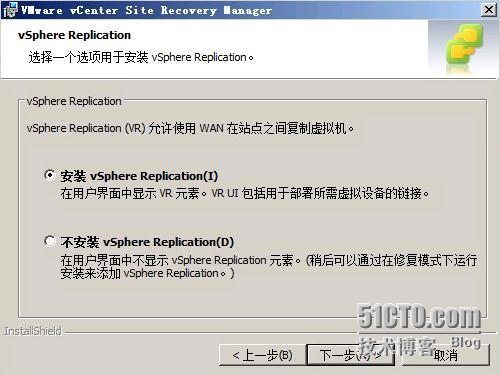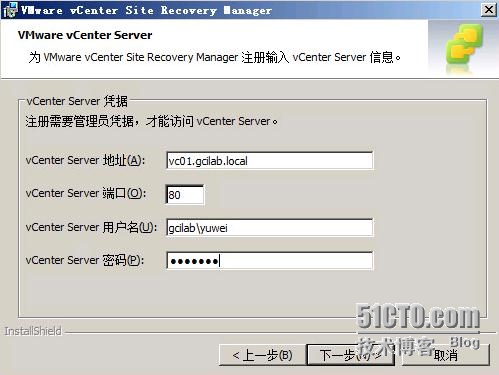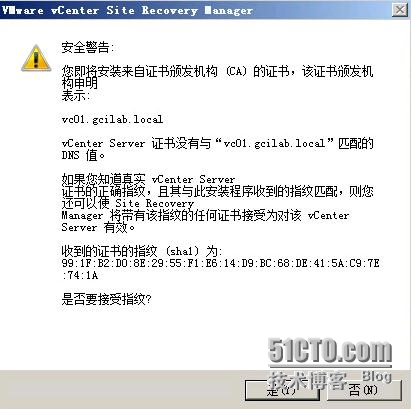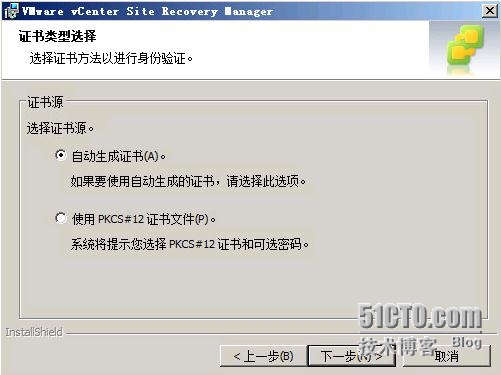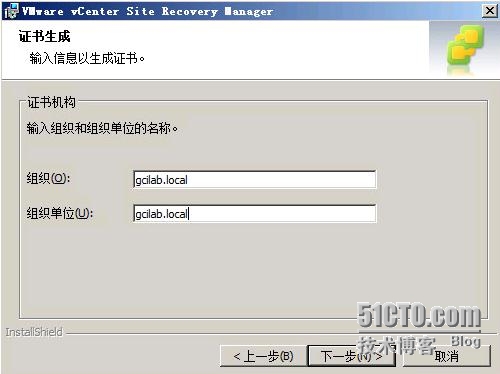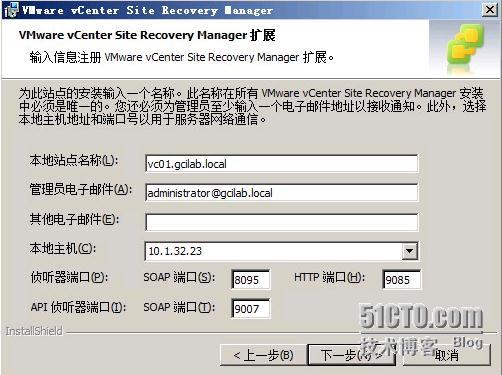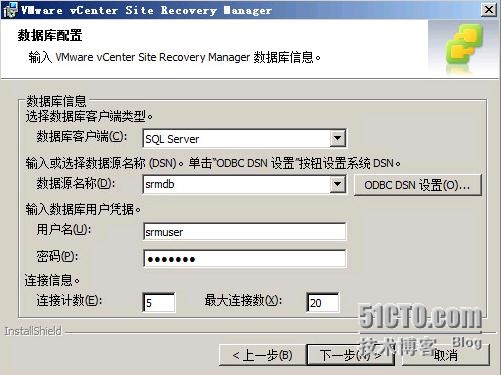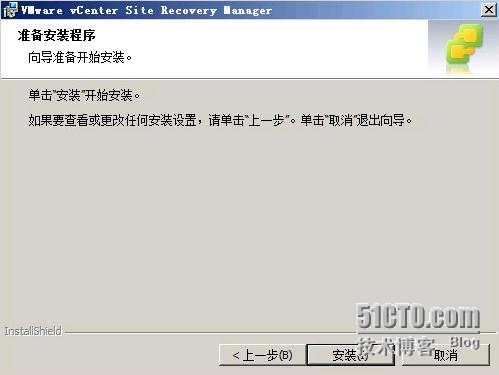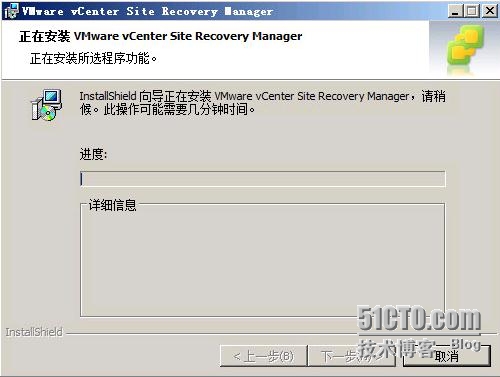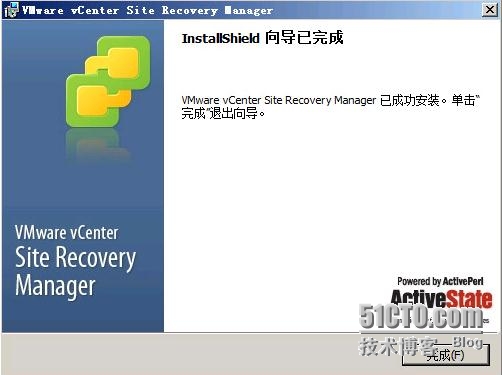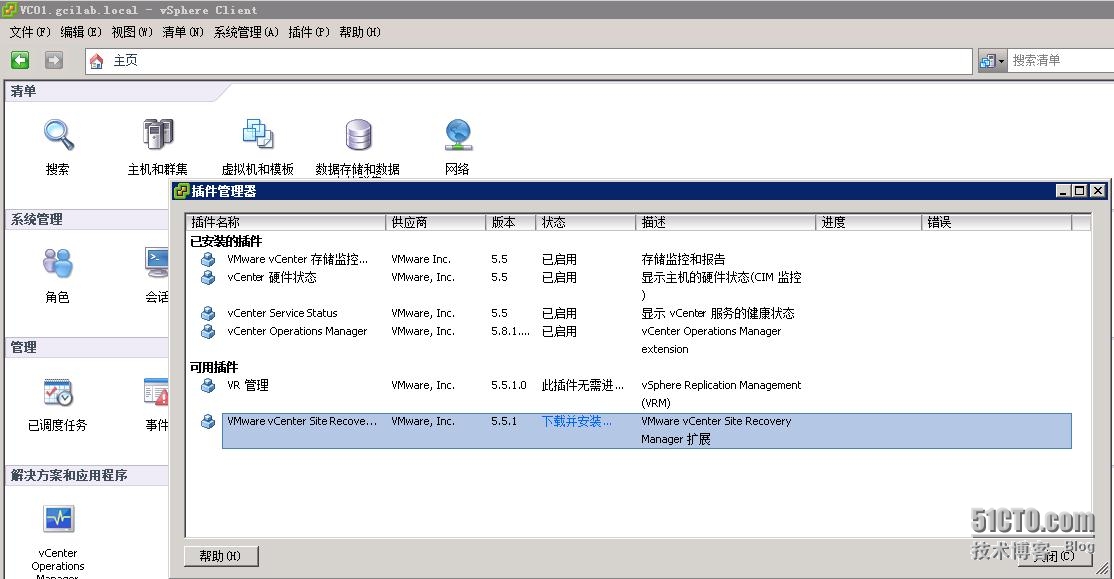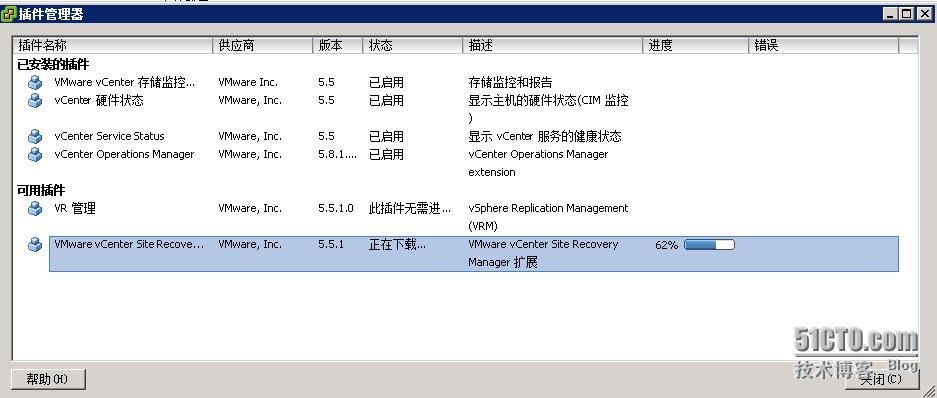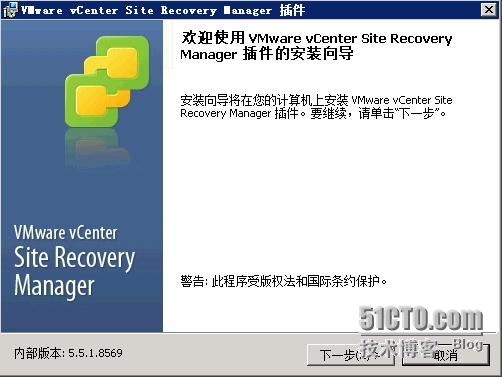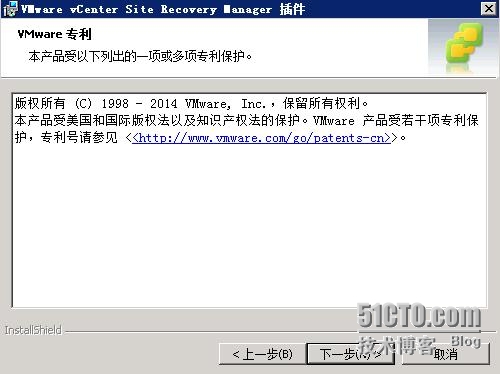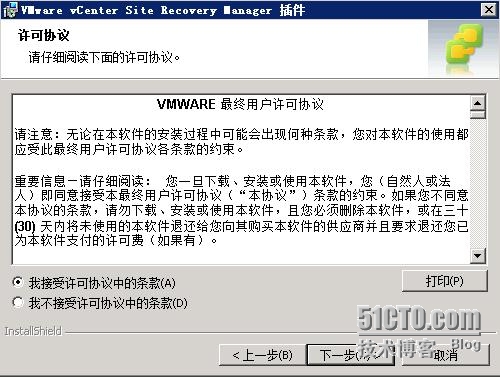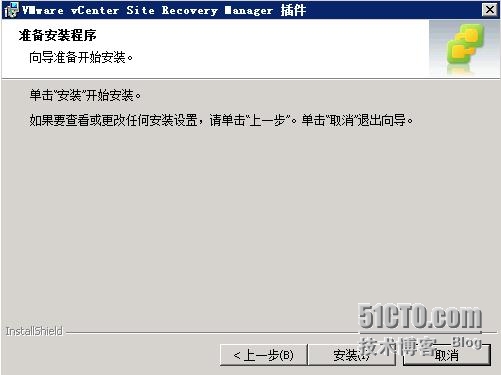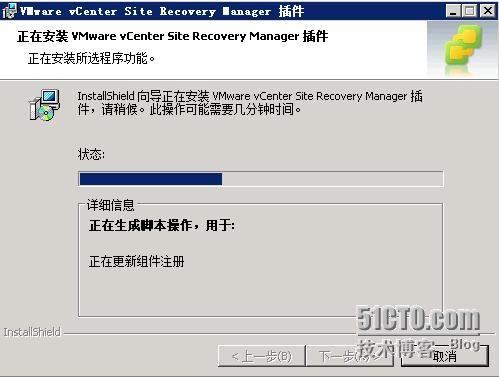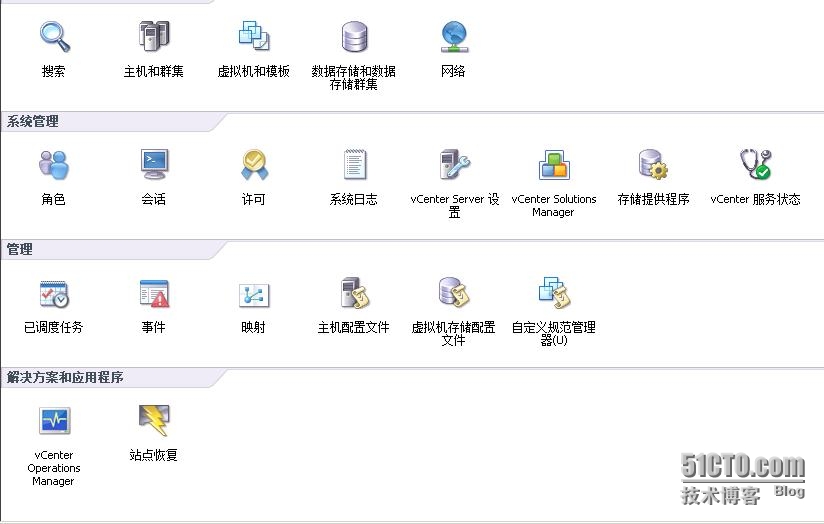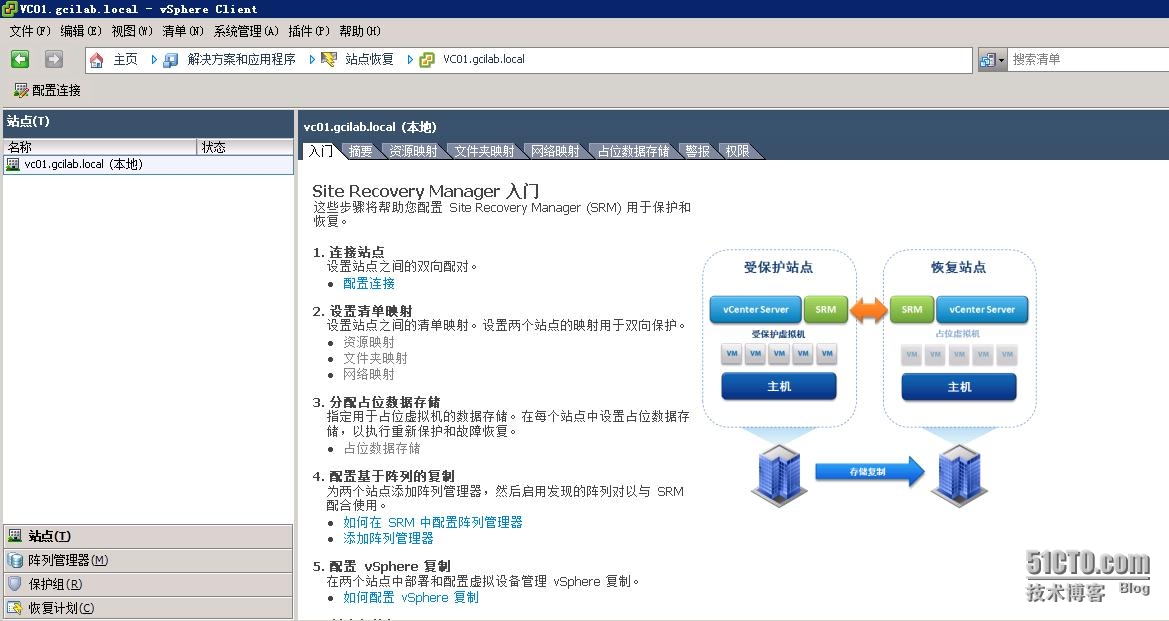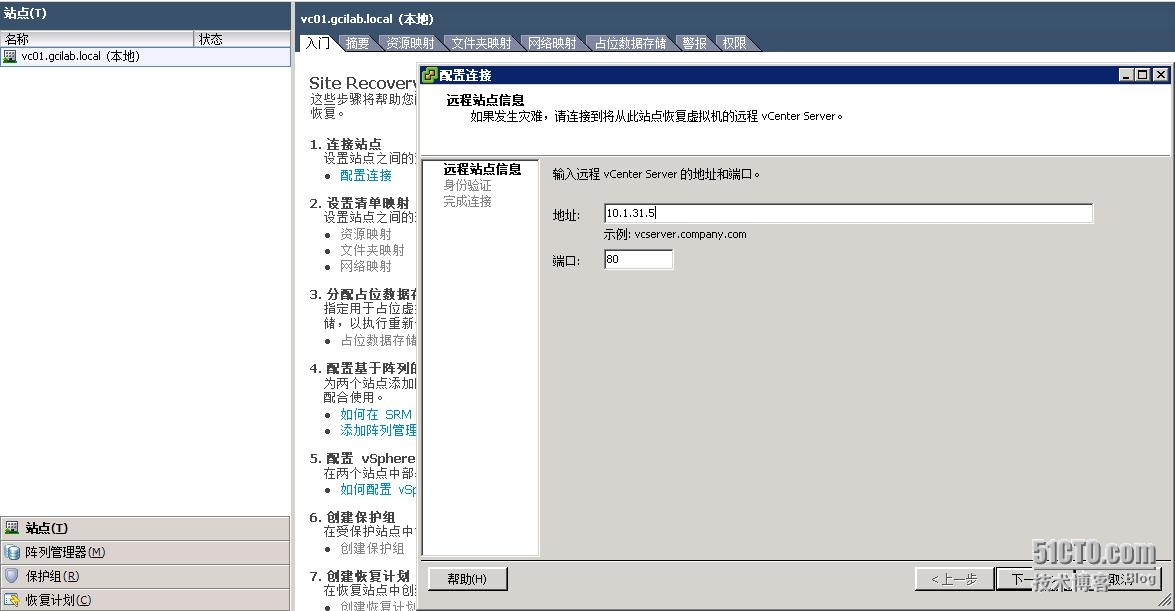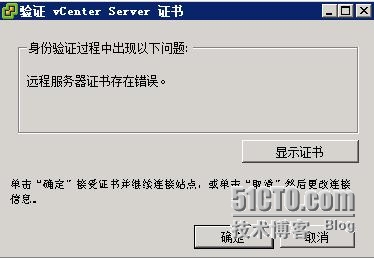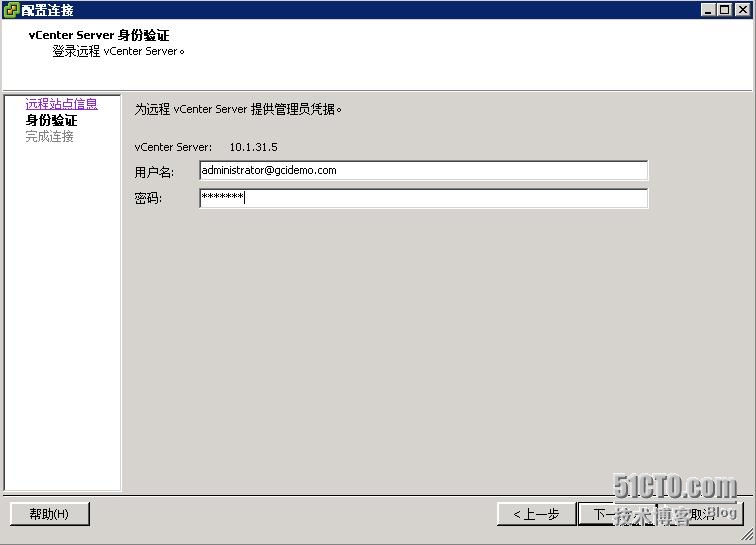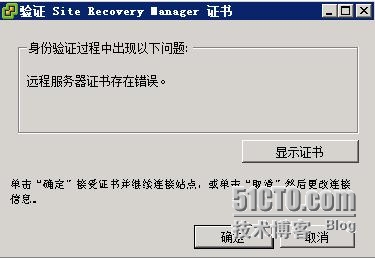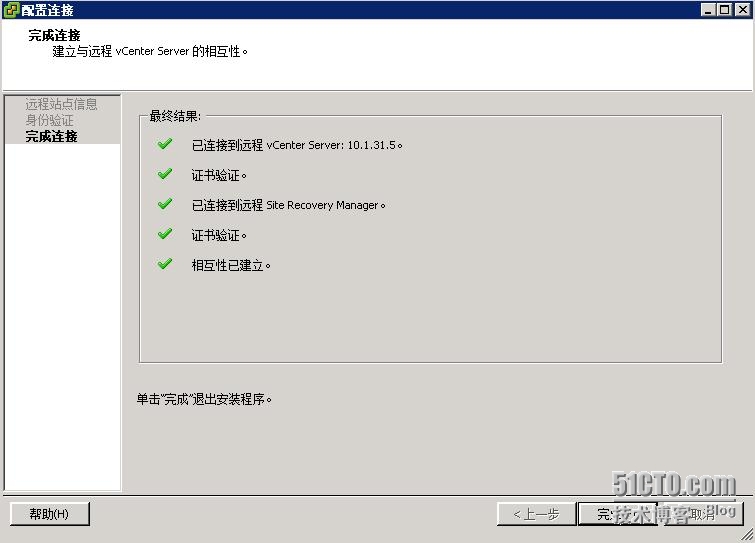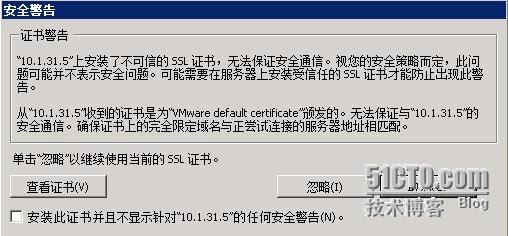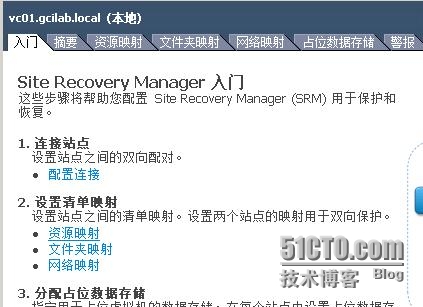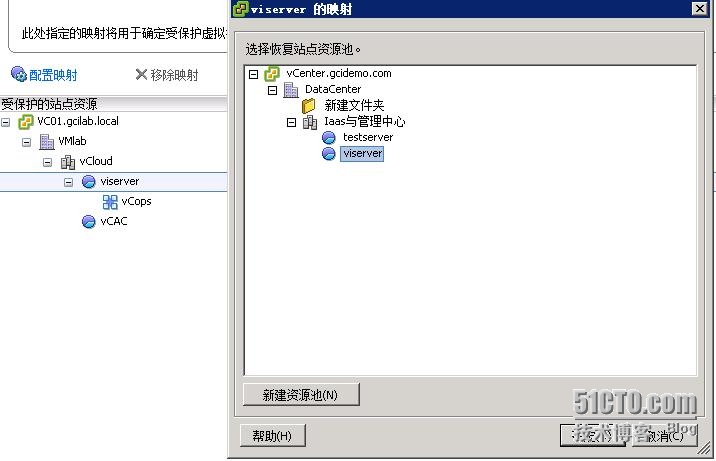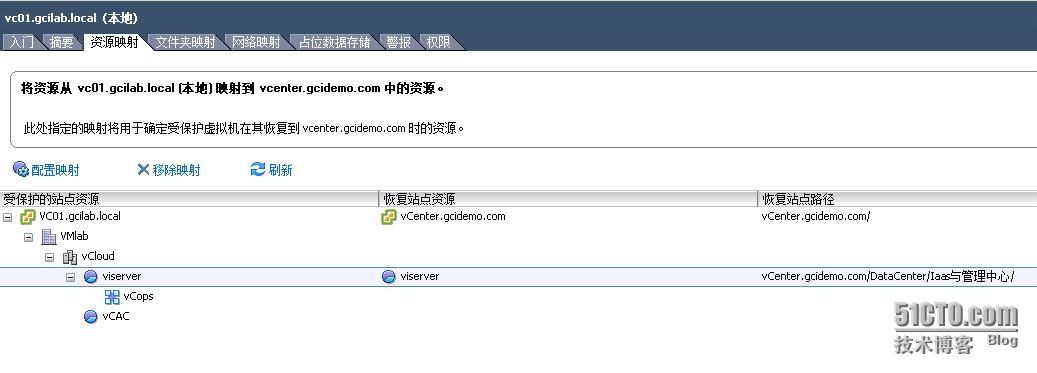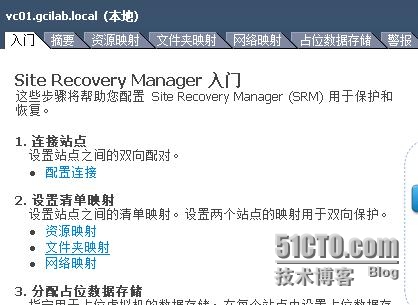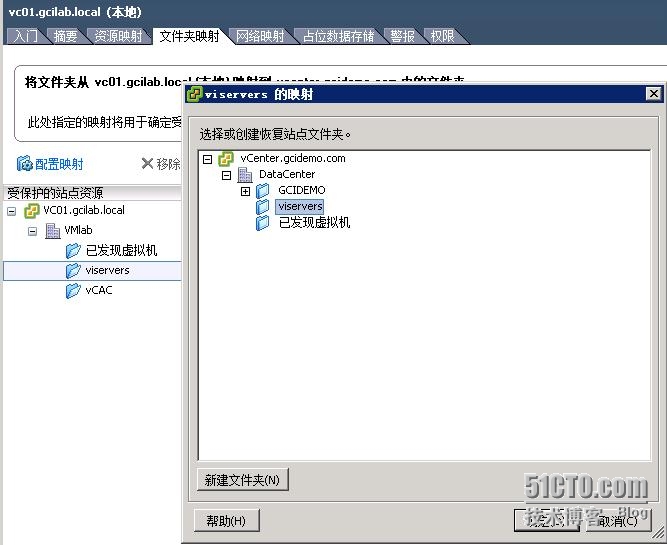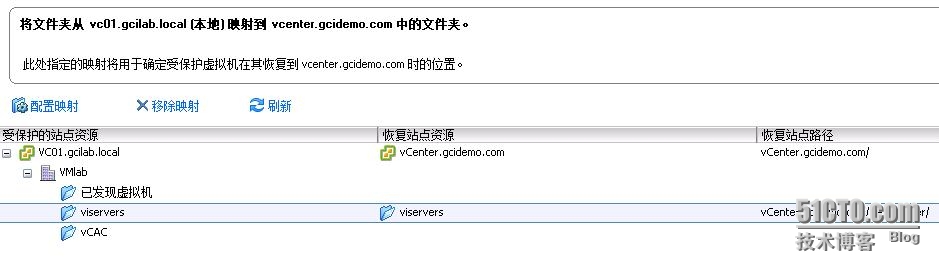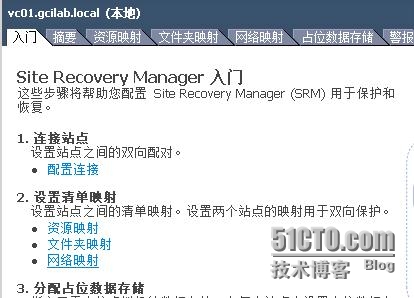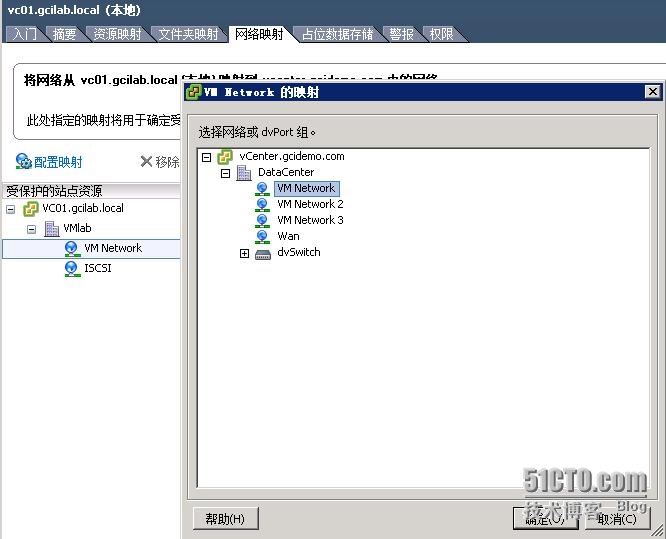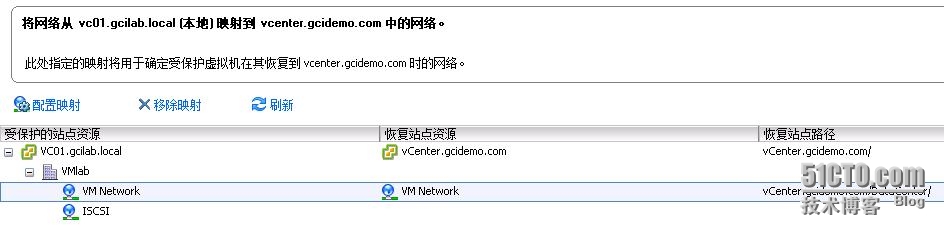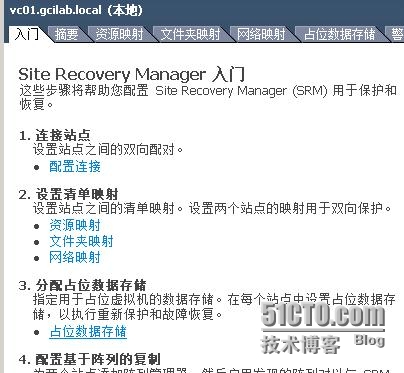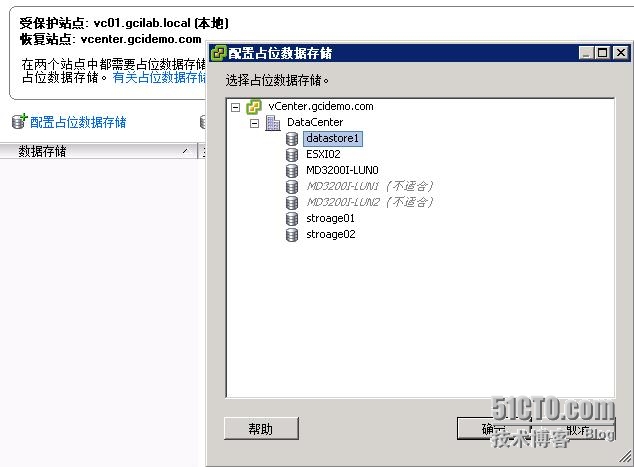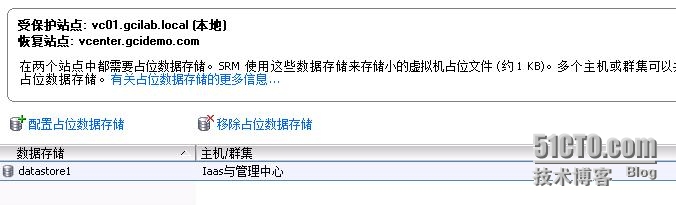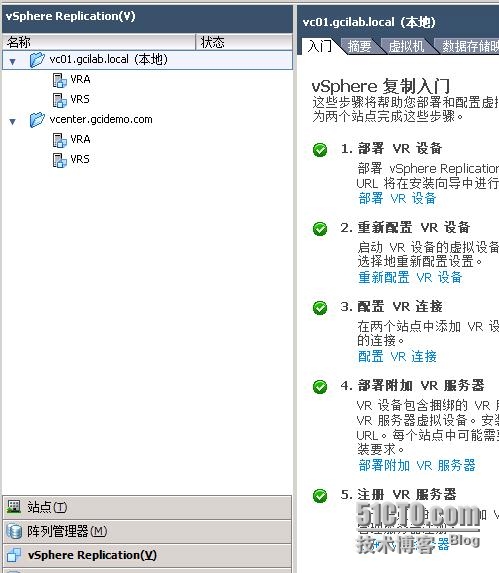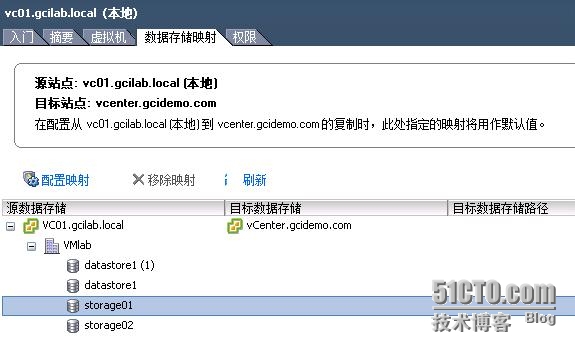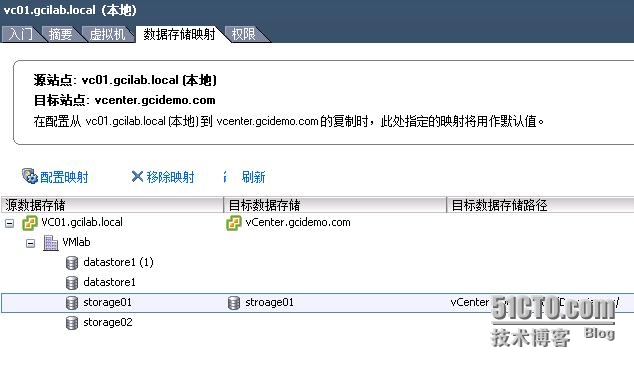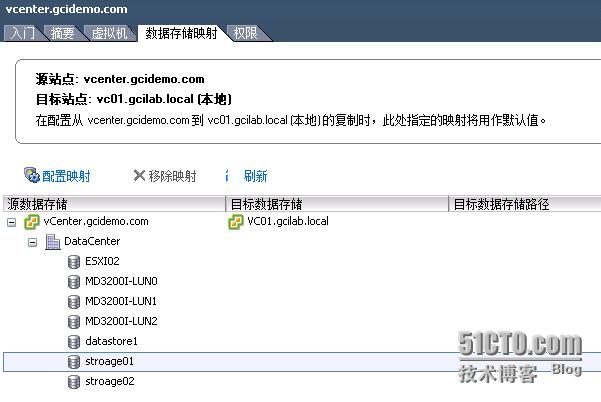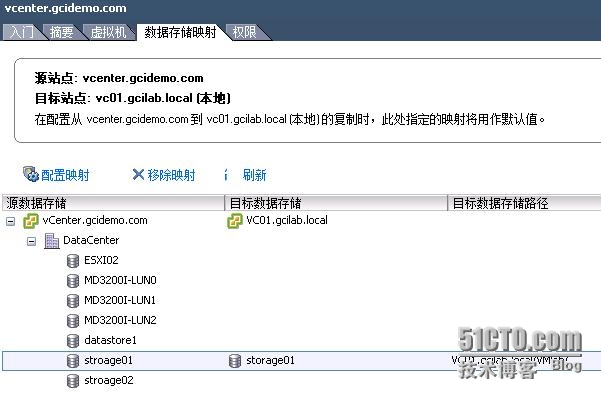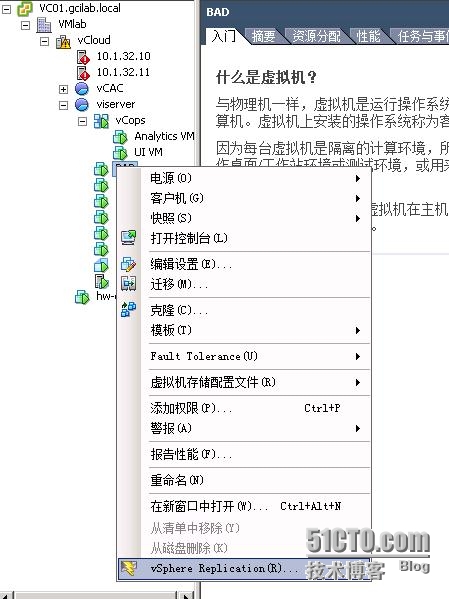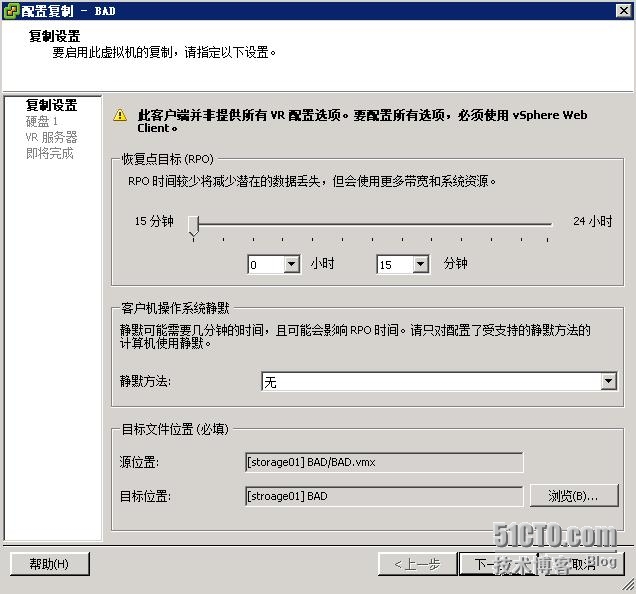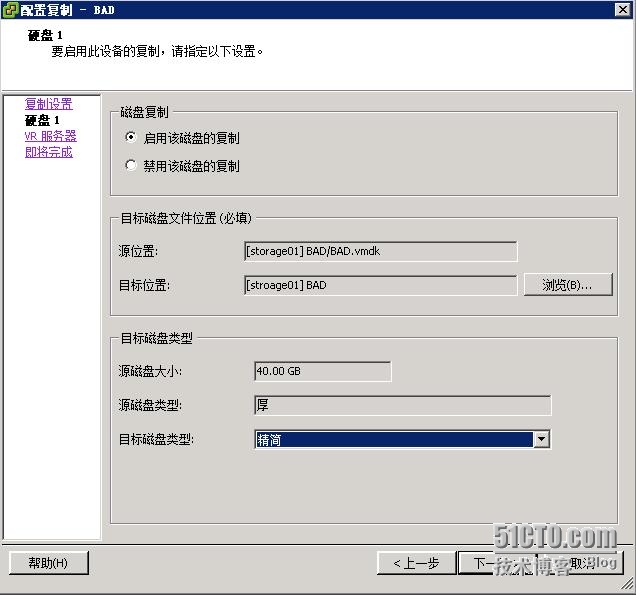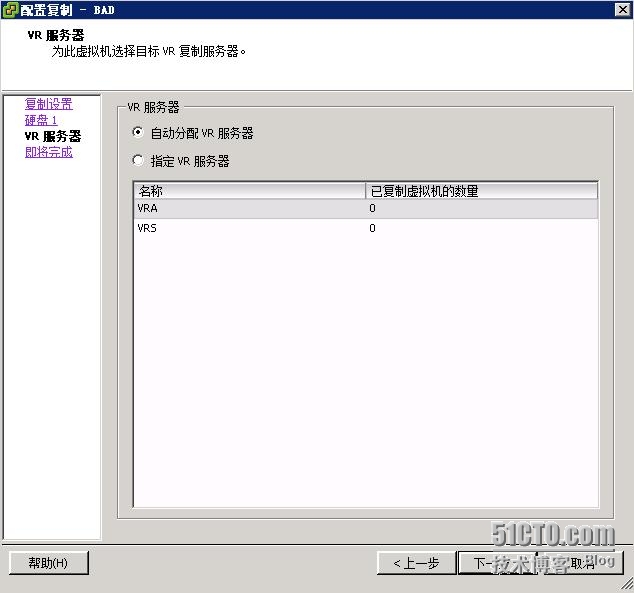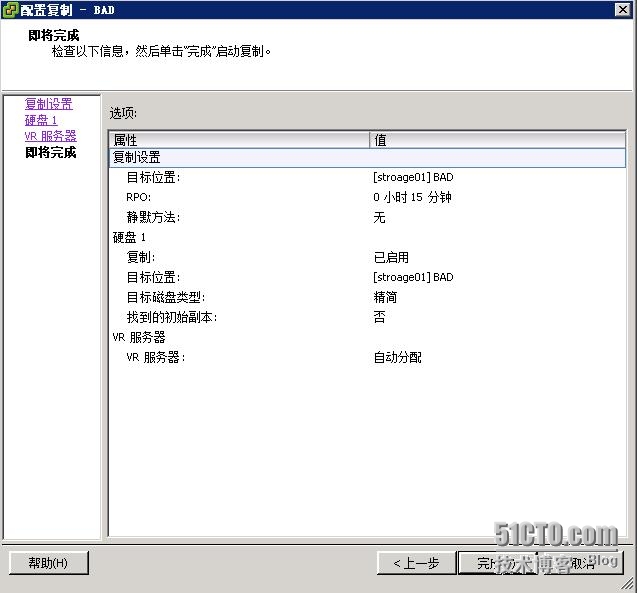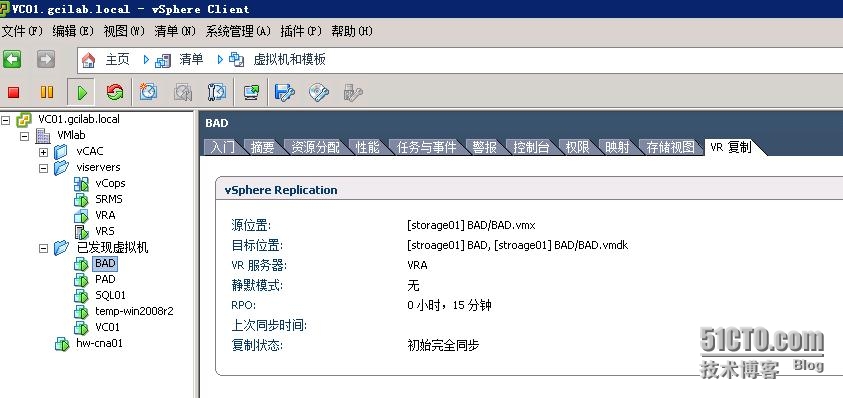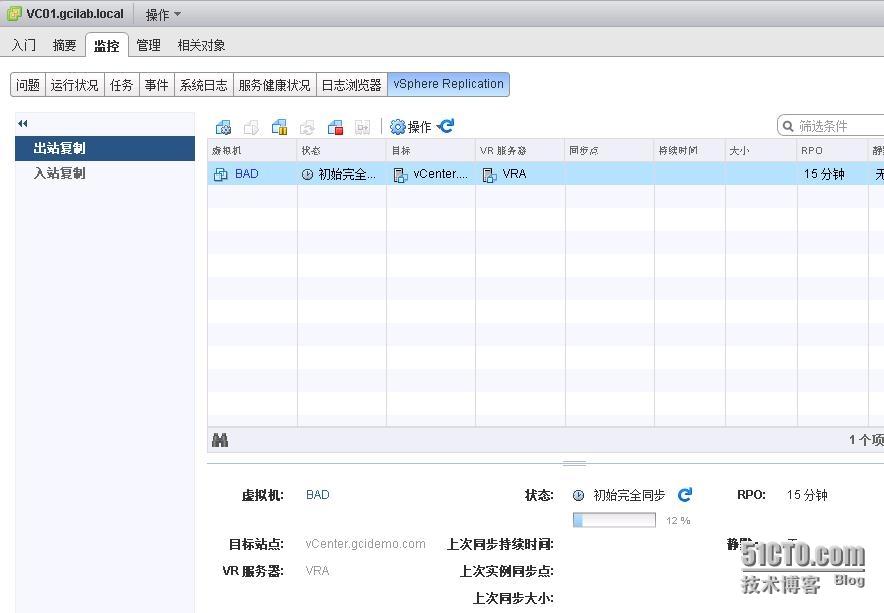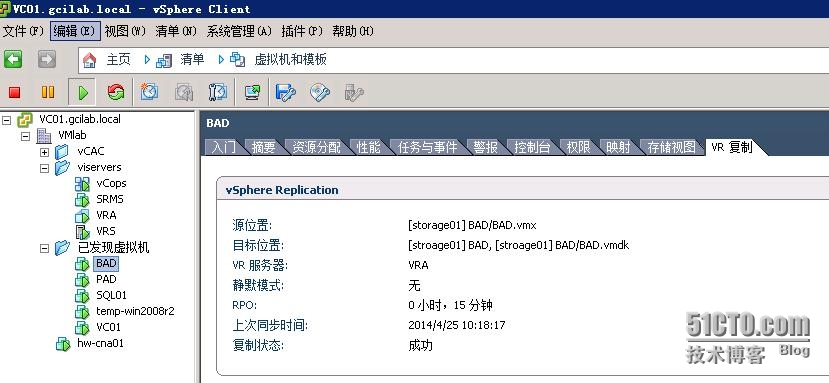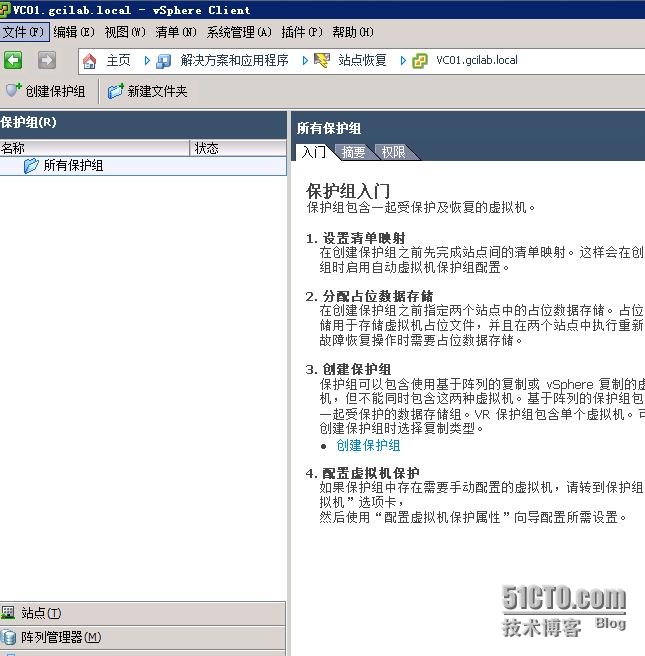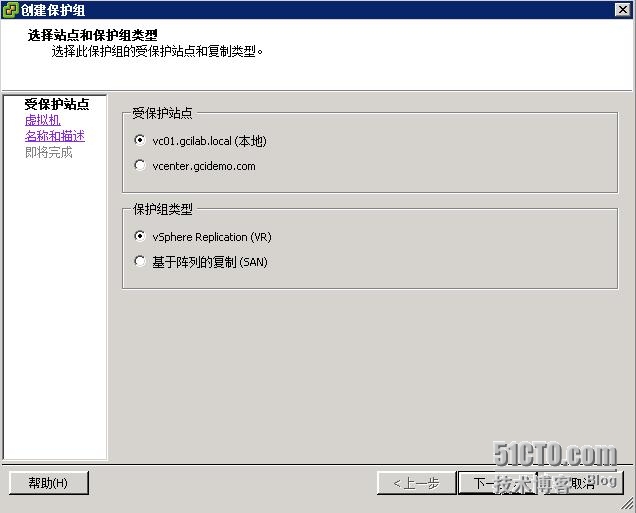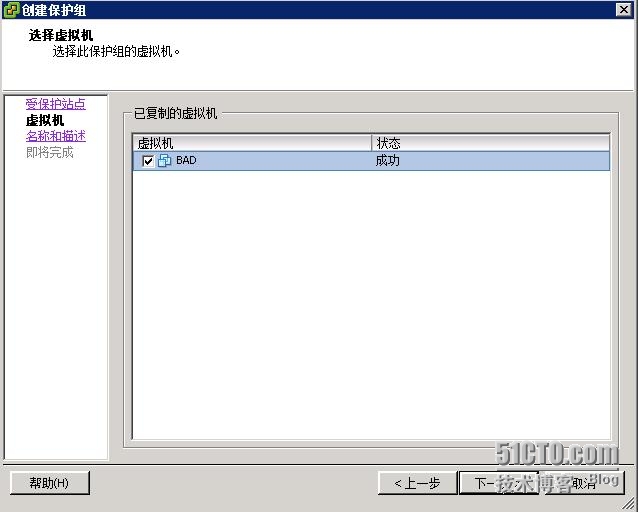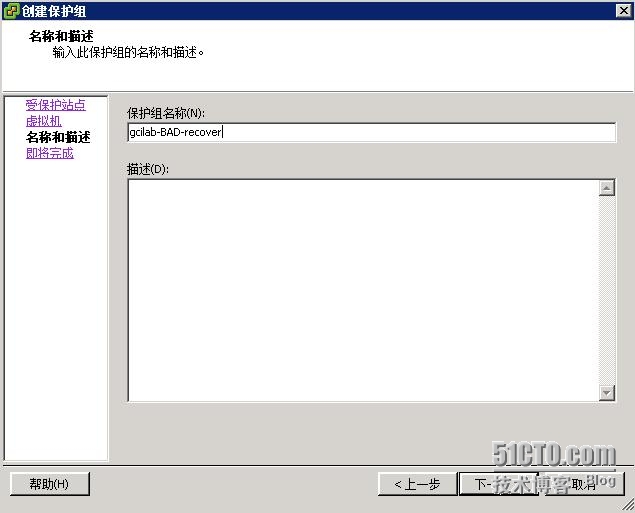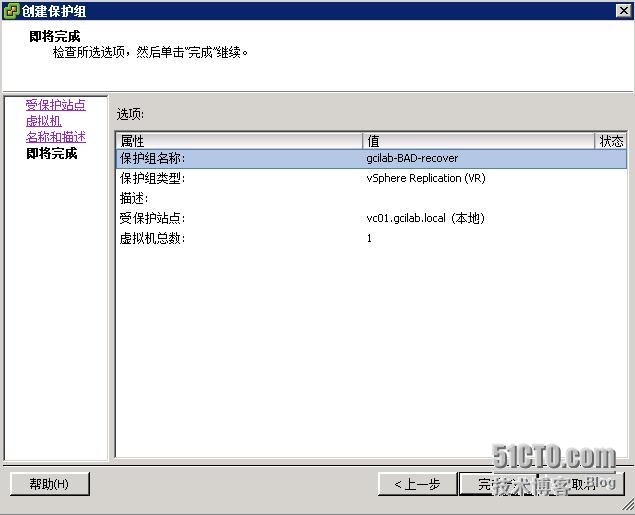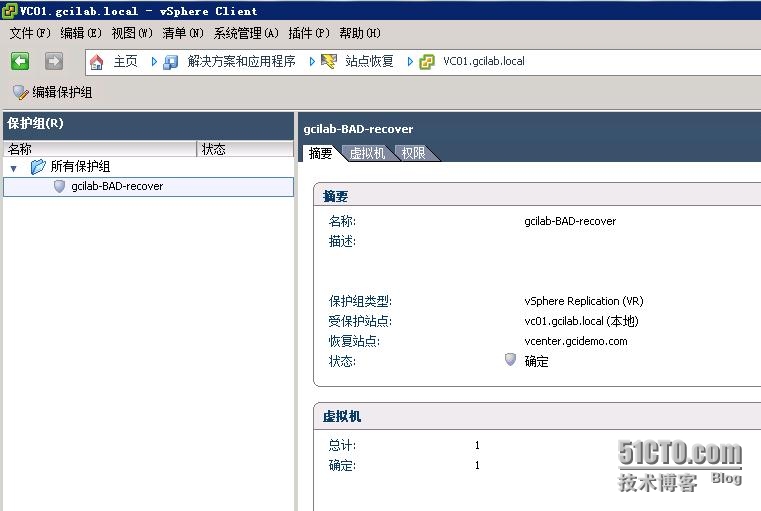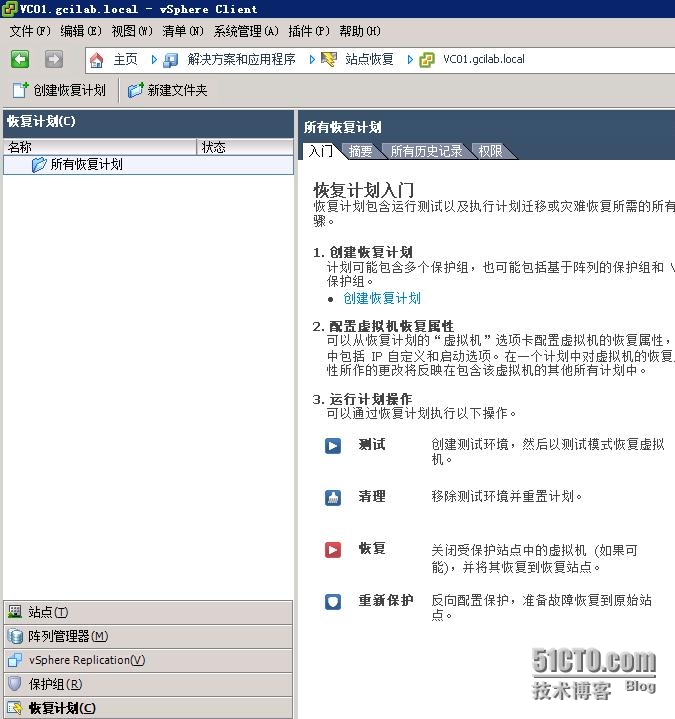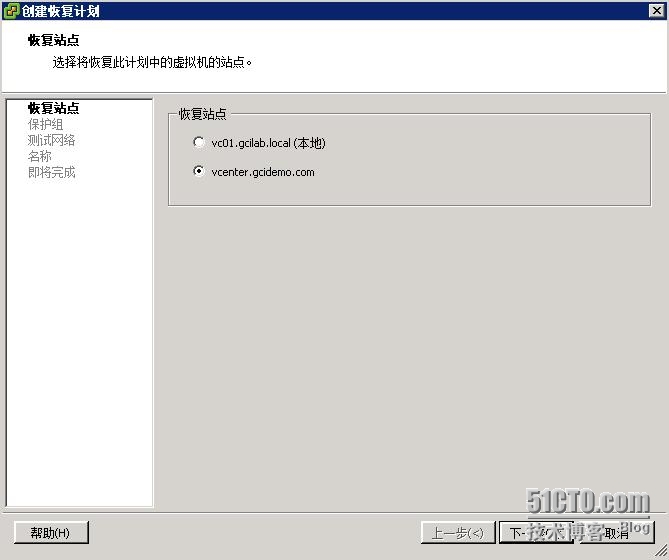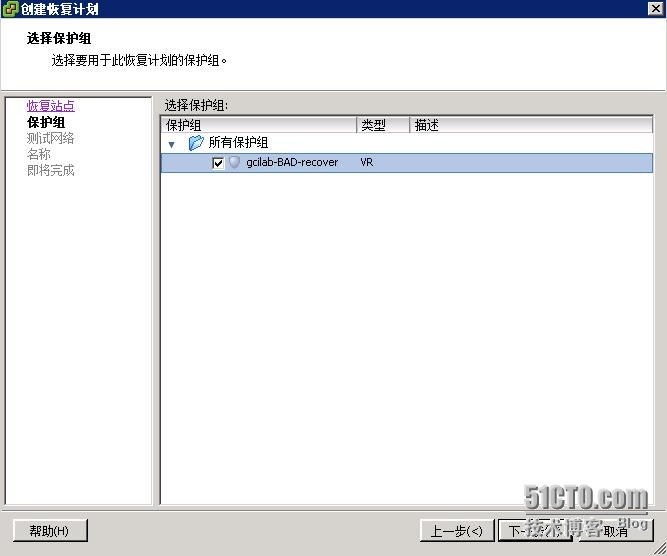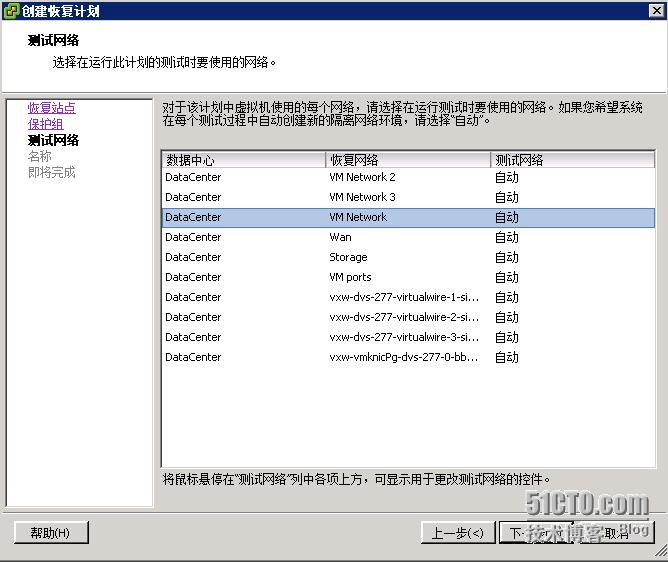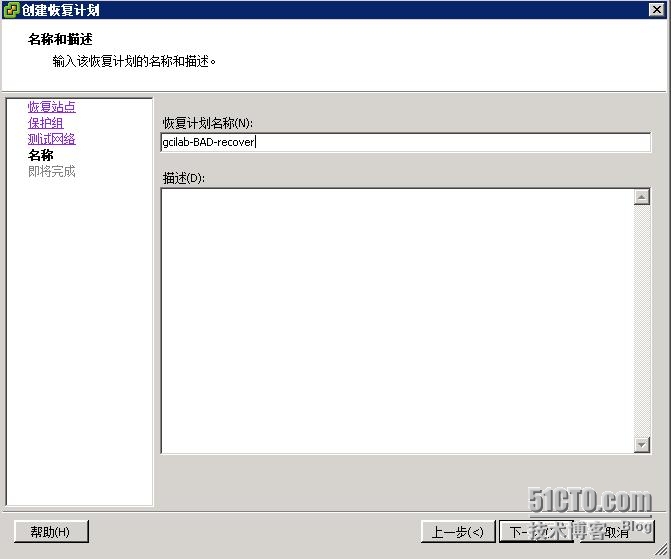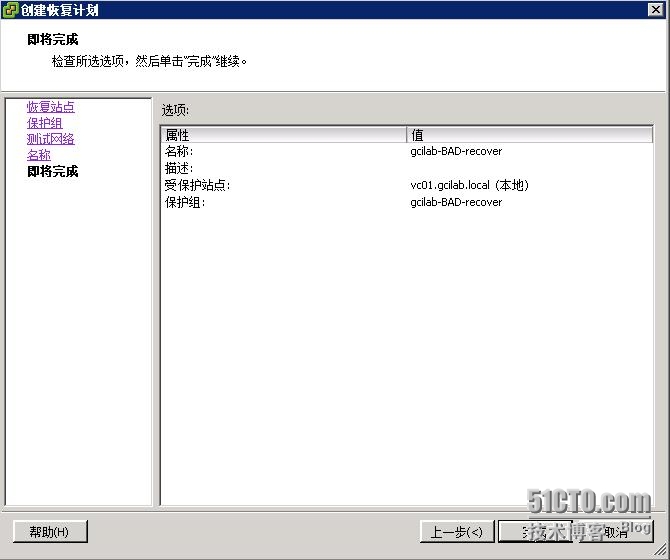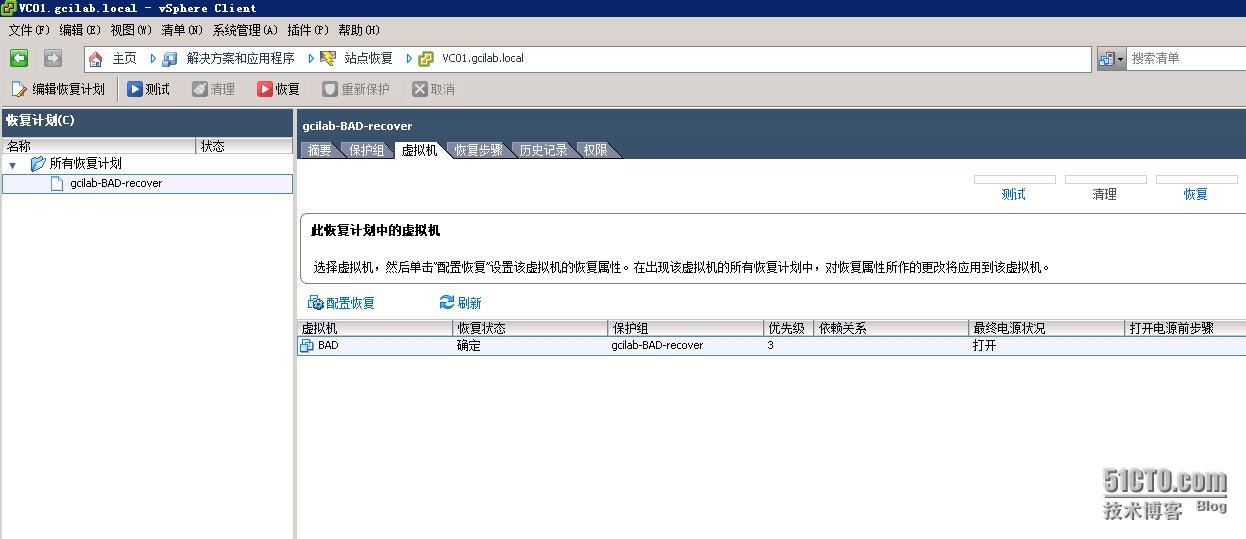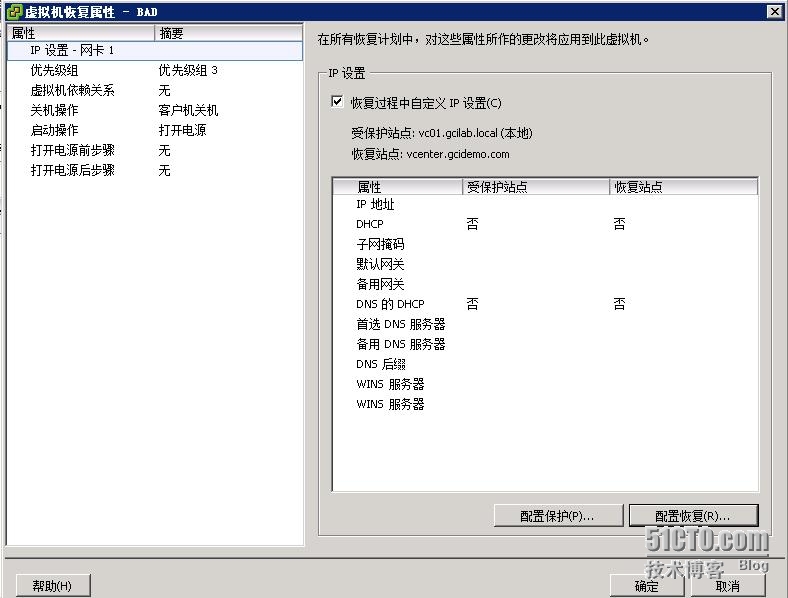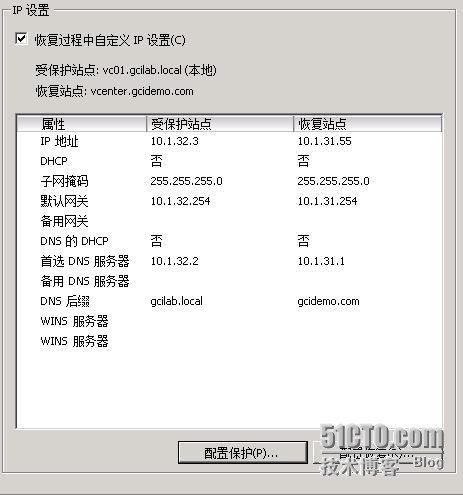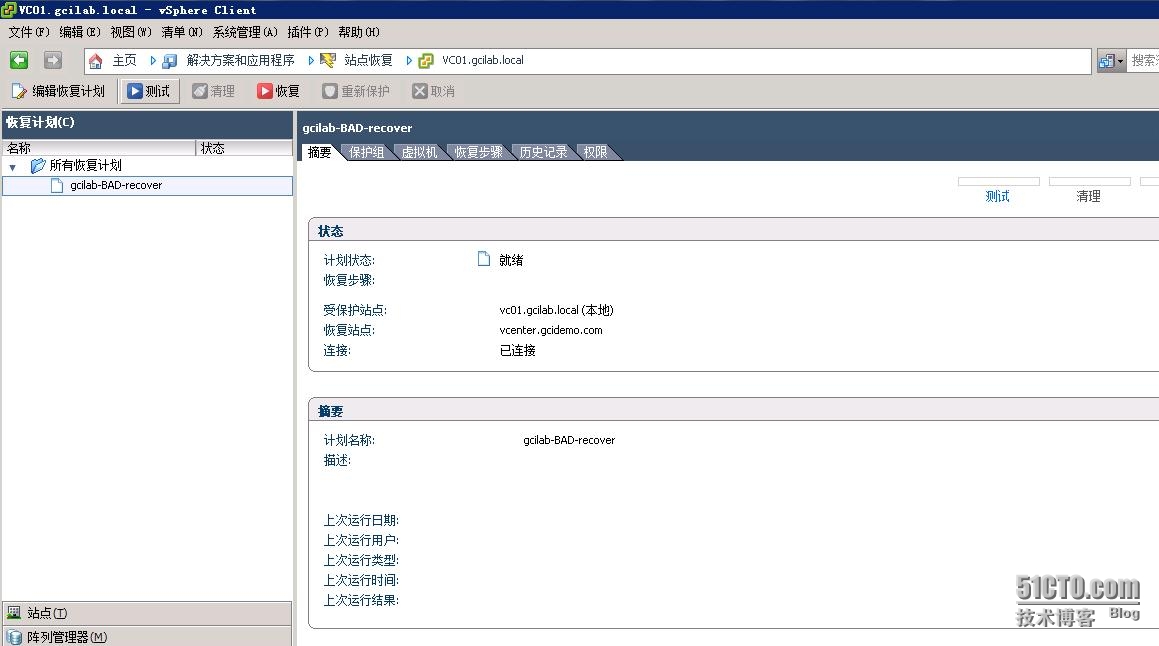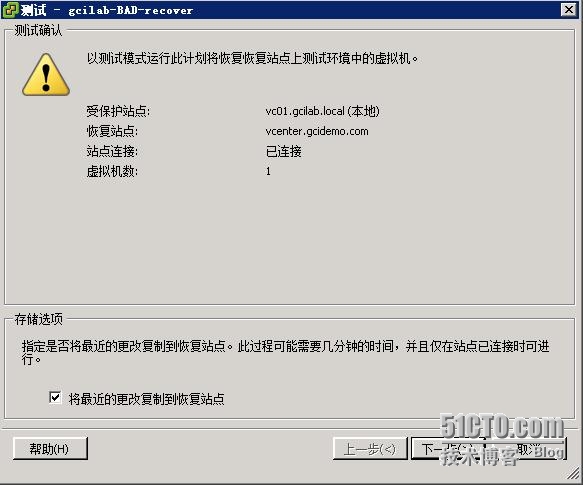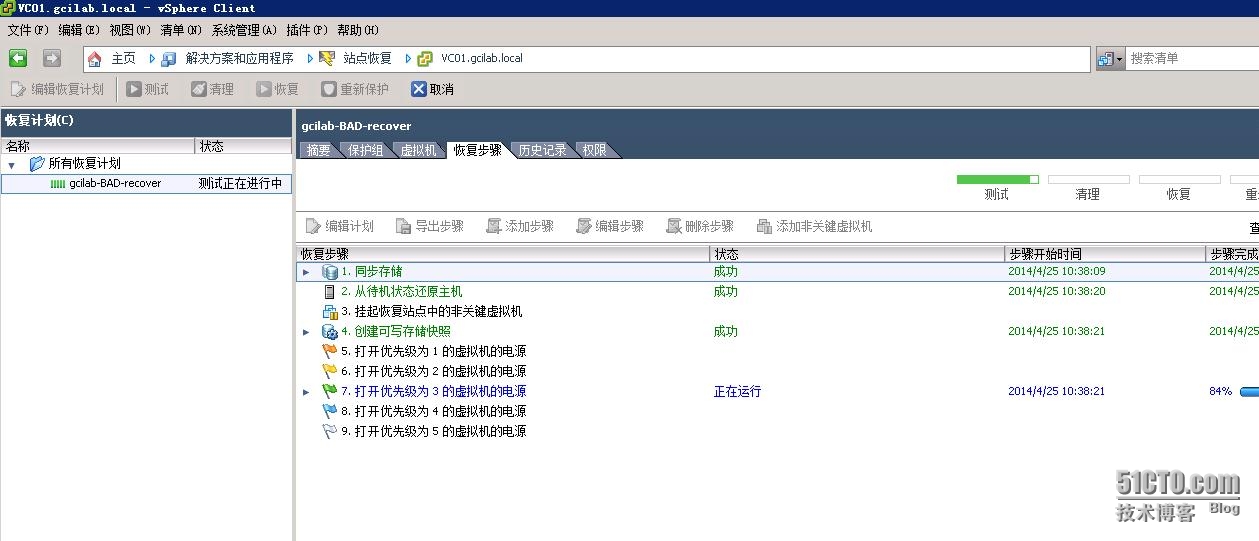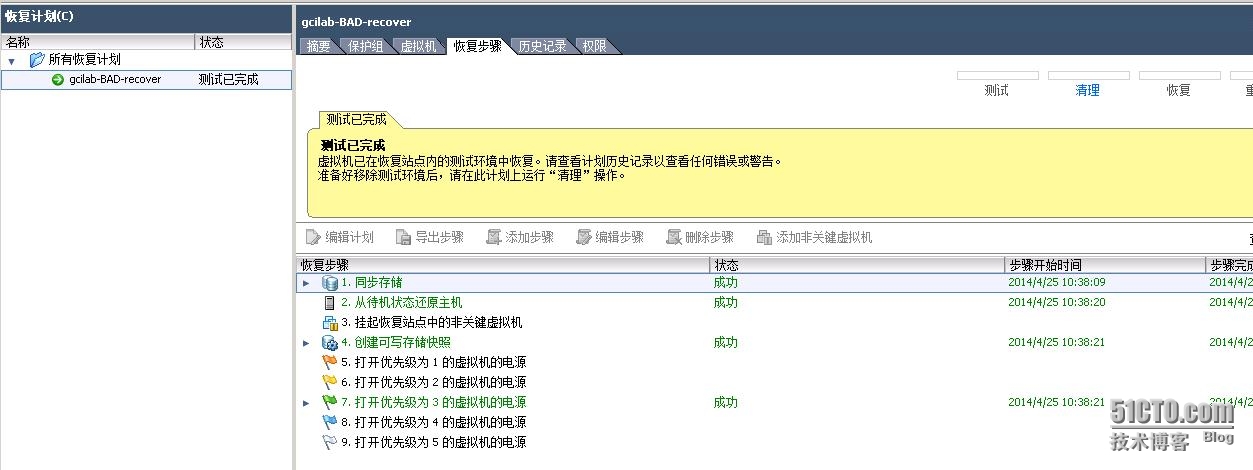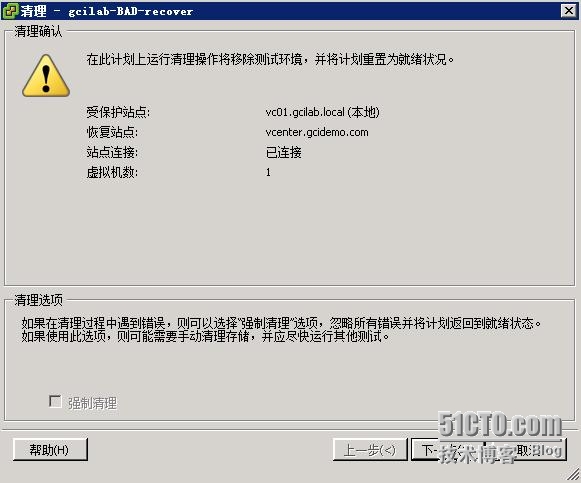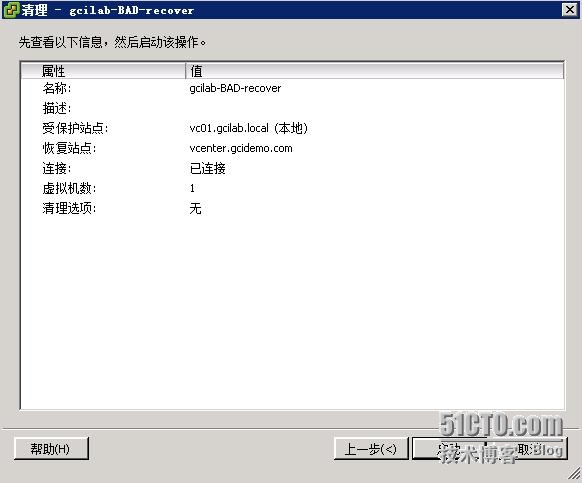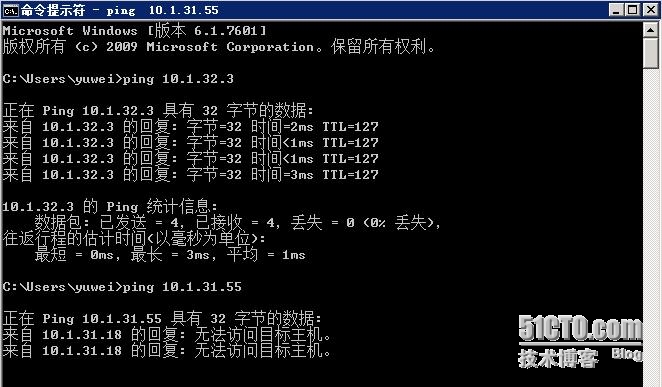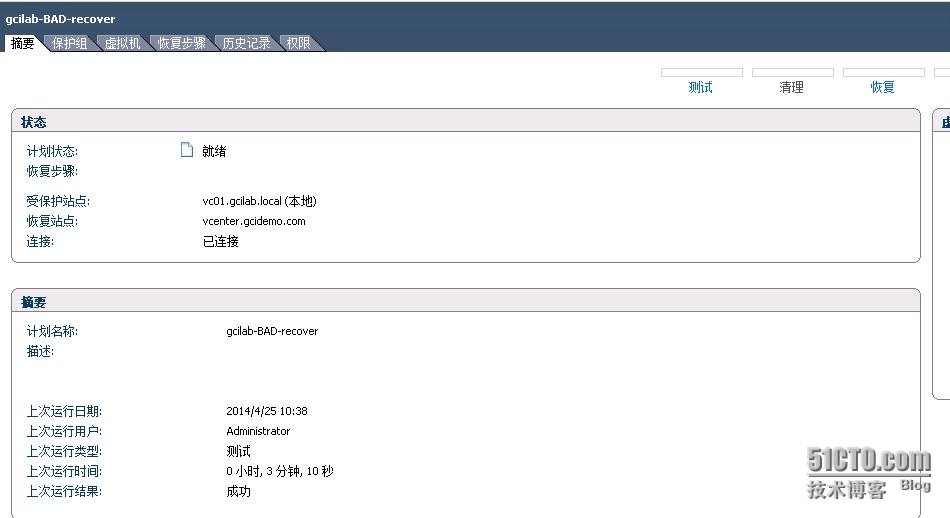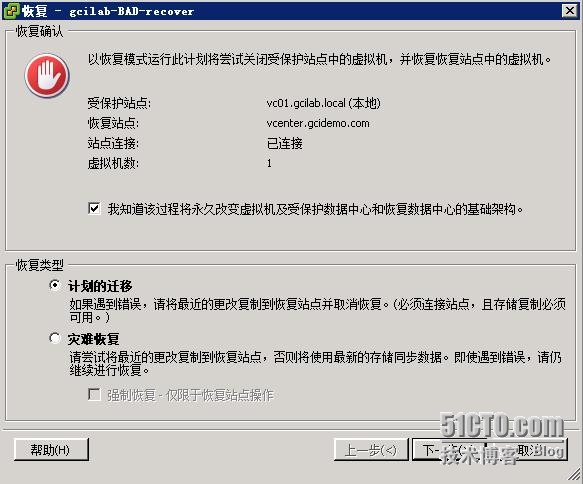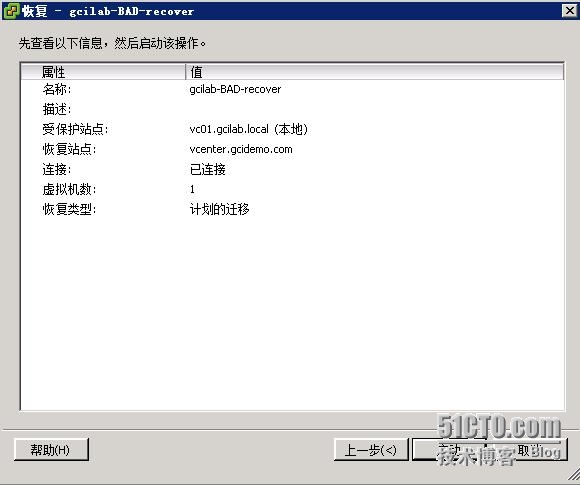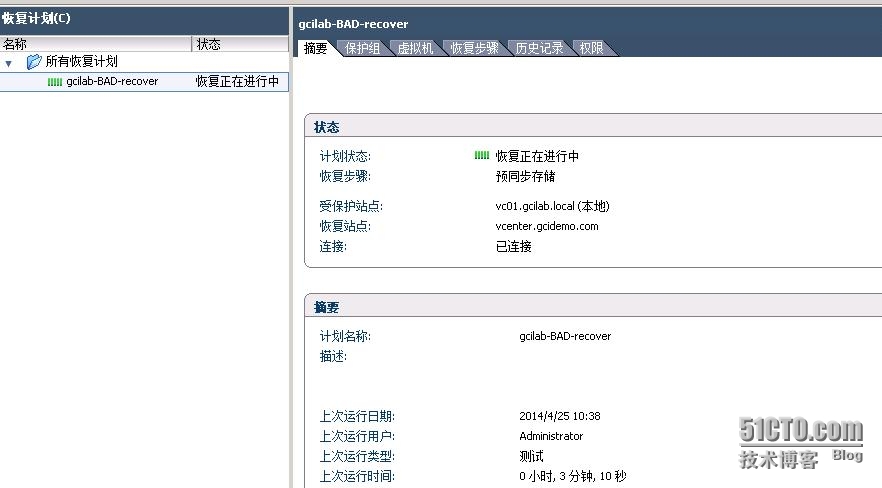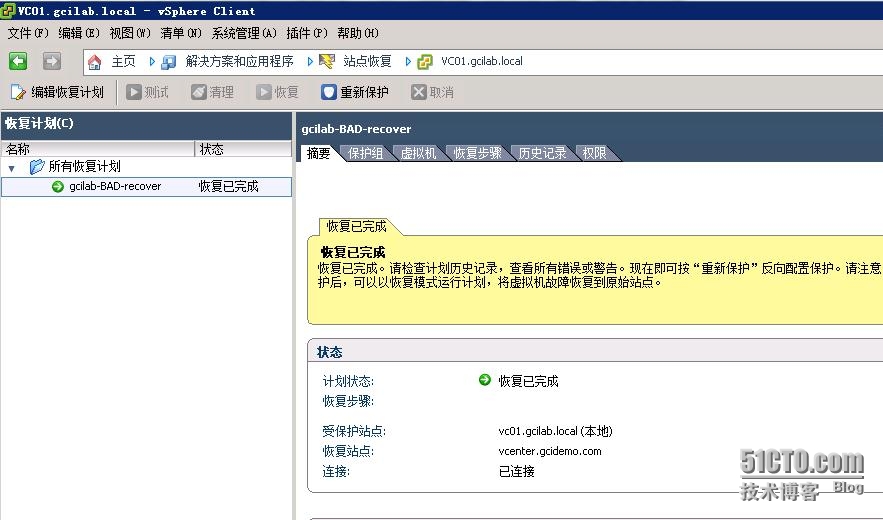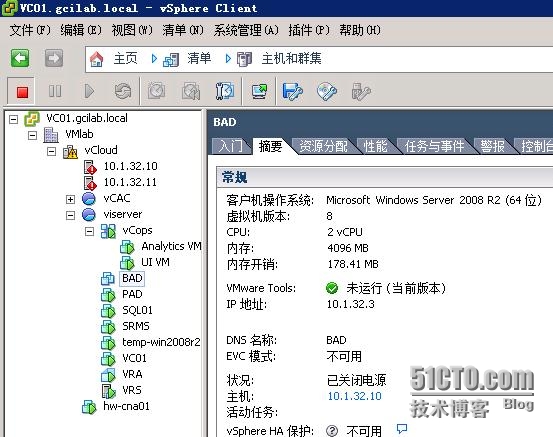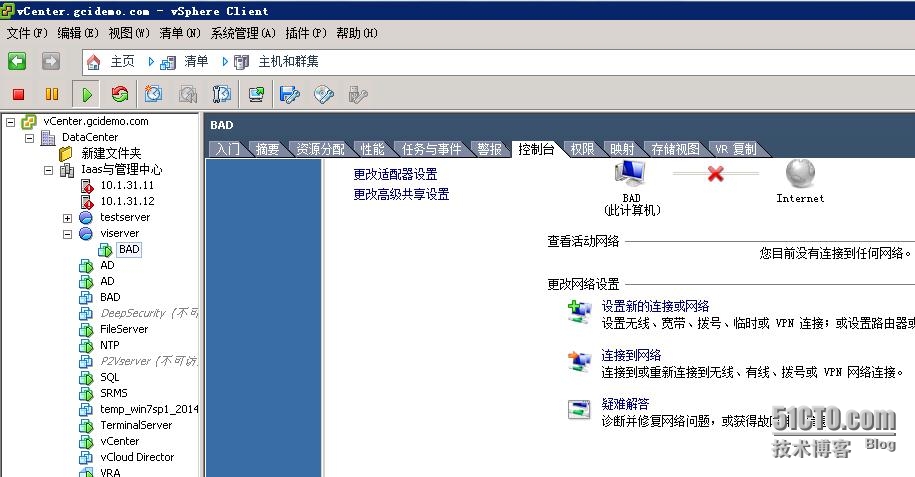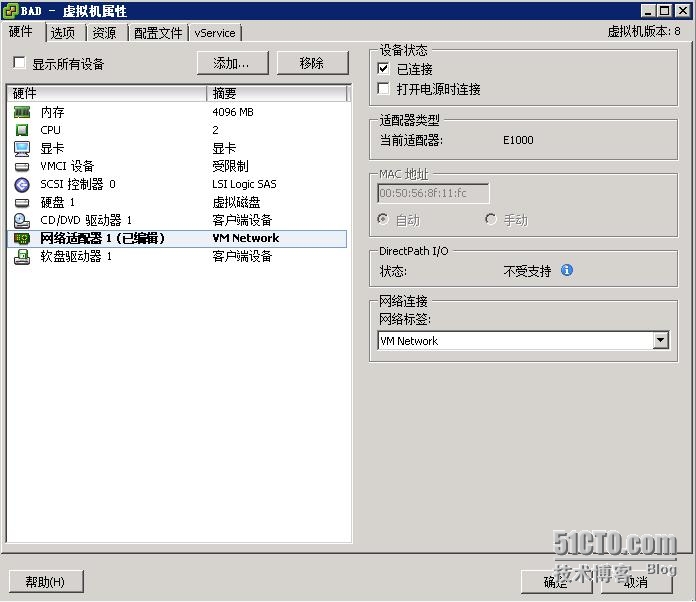概述
VMware vCenterSite Recovery Manager簡稱SRM 是一款市場領先的災難恢復管理解決方案。它可爲集中式恢復計劃提供自動化編排和無中斷測試,從而簡化了所有虛擬化應用的災難恢復管理。它與 VMware vSphere Replication 本機集成,並支持大量基於高性能陣列的複製產品,從而可根據業務要求跨站點可靠地複製虛擬機。
以 vSphere 爲基礎進行部署,並以 vCenterSite Recovery Manager 作爲補充,您可以通過管理和測試自動化顯著降低災難恢復的成本和複雜性。vCenter Site Recovery Manager 通過實現自動化、無中斷且可以根據需要隨時執行的測試,確保實現快速且高度可預測的恢復點目標 (RPO) 和恢復時間目標 (RTO)。
vCenter Site Recovery Manager 的工作原理
vCenter Site Recovery Manager 與 vSphere、vCenterServer 和底層複製產品集成,以便自動執行端到端恢復流程。vCenterSite Recovery Manager 依靠以下組件:
l與 vCenter Server 的集成— vCenterSite Recovery Manager在生產站點和恢復站點都需要 vCenter Server 實例。vCenterSite Recovery Manager 實例部署於這兩個站點上,並且各個實例都直接與其本地 vCenter Server 實例集成。
l與複製解決方案的集成— vCenter Site Recovery Manager 需要一個底層複製產品來將虛擬機數據複製到輔助站點。複製功能可以由 vSphere Replication 或第三方基於陣列的複製產品提供。
–vSphere Replication通過 vCenterServer 與vCenter Site Recovery Manager 本機集成。作爲適用於 vSphere 的唯一一款真正的基於虛擬化管理程序的複製解決方案,它實現了在單個虛擬機級別的複製。它提供具備靈活 RPO(從 15 分鐘到 24 小時)的異步複製。vSphere Replication 包括在 vSphere Essentials Plus 或更高版本中,沒有額外的成本。
– vCenter SiteRecovery Manager 通過 Storage Replication Adapter (SRA) 與第三方複製產品集成。這款軟件由複製供應商編寫,能使 vCenter Site Recovery Manager 瞭解正在複製哪些虛擬機,並與複製層協調執行恢復計劃。
vCenter Site Recovery Manager 的主要功能特性
集中式恢復計劃
l直接從 vCenterServer 中創建並管理恢復計劃。
l自動發現並顯示由vSphere Replication 或基於陣列的複製保
護的虛擬機。
l將虛擬機映射到故障切換站點上的相應資源(資源池、虛擬
交換機和虛擬機文件夾)。
l指定虛擬機引導順序。
l自定義虛擬機 IP 地址。
l自定義故障切換站點上的低優先級虛擬機的關機。
l利用自定義腳本擴展恢復計劃。
l利用基於角色的訪問控制來控制對恢復計劃的訪問。
l將多個站點恢復至一個共享的恢復站點。
自動執行故障切換
l接收關於可能的站點故障的自動警報。
l只需單擊一次鼠標,即可在vCenter Server 中開始執行恢復計劃。
l自動停止用於恢復的複製數據存儲的複製和升級。
l關閉故障切換站點上的低優先級虛擬機。
l按照預先指定的引導順序自動啓動受保護的虛擬機。
l在恢復過程中執行用戶定義的腳本和暫停。
l在故障切換站點上自動重新配置虛擬機 IP 地址。
l從 vCenterServer 中管理和監控恢復計劃的執行。
自動故障恢復
l自動故障恢復到原始生產站點。
l通過自動反向複製到原始站點來重新保護虛擬機。
l反向執行原始恢復計劃。
l利用 vSphereReplication 中的自動故障恢復功能。
計劃內遷移
l使用計劃內遷移工作流確保數據零損失和應用一致性遷移。
l在原始站點正常關閉受保護的虛擬機。
l執行數據同步以強制將關閉的虛擬機完整複製到故障切換站點。
l執行利用應用一致性虛擬機的恢復計劃。
無中斷測試
l自動執行恢復測試。
l利用存儲快照功能執行恢復測試,而不會中斷複製。
l在隔離網絡中恢復虛擬機,以免對生產應用程序造成任何影響。
l針對測試方案自定義恢復計劃的執行。
l完成測試後自動清理測試環境。
l在 vCenterServer 中存儲、查看和導出測試結果及故障切換執行情況。
支持vSphere Replication
l利用專爲 vSphere 和 vCenterSite Recovery Manager 設計的唯一真正基於虛擬化管理程序的複製產品。
l通過 vCenter 以精細靈活的虛擬機級別直接管理複製。
l使用與存儲無關的複製支持使用低端存儲,包括直連存儲。
l執行具備靈活 RPO(介於 15 分鐘到 24 小時之間)的異步複製。
l僅複製發生變更的數據塊以提高網絡效率。
l擴展到數百個虛擬機。
l利用對文件和應用一致性的支持。
l使用多時間點 (MPIT)恢復來回到以前的已知狀態。
支持第三方基於陣列的複製
l可在主要供應商提供的大量兼容性存儲陣列和複製產品中進行選擇。
l使用基於 iSCSI、光纖通道或 NFS 存儲的基於陣列的複製解決方案。
l通過 SRA 確保與 vCenterSite Recovery Manager 緊密集成。
l自動執行復制和數據同步操作,以實現協調一致的災難恢復故障切換和計劃內遷移。
vCenter Site Recovery Manager版本
vCenter Site Recovery Manager 的兩個點選版本都按受保護的虛擬機數量授予許可。
vCenter Site Recovery ManagerEnterprise 還可作爲 VMwarevCloud Suite Enterprise 的一部分按 CPU 數量授予許可。
l企業版—爲每個站點或每個vCenter Site Recovery Manager 實例保護不限數量的虛擬機。
l標準版—專爲小型環境設計,可爲每個站點或每個 vCenter Site Recovery Manager 實例保護最多 75 個虛擬機。
SRM測試環境介紹
本次實驗環境主要介紹SRM安裝配置以及站點恢復演示,以及如何使用vSphere Replication保護虛擬機。
生產站點(vc01.gcilab.local) | 恢復站點(vcenter.gcidemo.com) | ||
IP地址段:10.1.32.0/24 | IP地址段:10.1.31.0/24 | ||
esxi | 10.1.32.10 | esxi | 10.1.31.11 |
10.1.32.11 | 10.1.31.12 | ||
vcenter | 10.1.32.5 | vcenter | 10.1.31.5 |
ad | 10.1.32.2 | ad | 10.1.31.1 |
vra | 10.1.32.8 | vra | 10.1.31.50 |
Vts | 10.1.32.9 | vrs | 10.1.31.52 |
srms | 10.1.32.23 | srms | 10.1.31.51 |
bad(測試虛擬機) | 10.1.32.3 | bad | 10.1.31.55 |
安裝前準備工作:
1、在VMware官網下載SRM安裝程序。
2、在SQL Server中爲SRM服務創建數據庫,並配置數據庫連接用戶。
3、在SRM服務器中ODBC數據源管理器中,在系統系統DSN中添加srmdb連接。
4、將SRM服務器加入到域中。
5、在生產站點和恢復站點的DNS中相互添加兩個域的條件轉發器。
SRM安裝
在SRM服務器中,雙擊運行SRM安裝程序。
選擇安裝語言。
點擊下一步。
點擊下一步。
接受許可協議,點擊下一步。
選擇安裝路徑,點擊下一步。
選擇安裝vSphere Replication,點擊下一步。
輸入vCenter相關信息,點擊下一步。
點擊是。
選擇自動生成證書,點擊下一步。
輸入組織和組織單位,點擊下一步。
輸入站點信息,點擊下一步。
配置數據庫,在數據源名稱中選擇之前已經配置好的srmdb,輸入該數據庫的用戶名和密碼,點擊下一步。
點擊安裝。
等待完成安裝。
點擊完成。
使用vSphere Client登錄到vCenter,打開插件管理選擇SRM插件下載並安裝。
點擊忽略。
等待下載完成。
點擊運行。
選擇安裝語言,點擊確定。
點擊下一步。
點擊下一步。
接受許可協議,點擊下一步。
點擊安裝。
等待完成安裝。
點擊完成。
在主頁中可以發現已經多了一個“站點恢復”可選項。
點擊站點恢復選項,進入站點恢復配置界面。
SRM配置
配置站點連接
點擊“配置連接”,輸入恢復站點VC IP地址和端口,點擊下一步。
彈出證書驗證,點擊確定。
輸入恢復站點VC管理用戶名和密碼,點擊下一步。
點擊確定。
點擊完成。
輸入恢復站點VC管理用戶和密碼,點擊確定。
忽略證書警告。
現在可以看見本地站點和恢復站點都已連接,選擇生產站點vc01.gcilab.local進行下面的映射配置。
配置清單映射
點擊資源映射。
選擇生產站點的資源池和恢復站點的資源池配置映射,點擊確定。
完成生產站點和恢復站點資源池映射。
點擊文件夾映射。
選擇生產站點的文件夾和恢復站點的文件夾配置映射,點擊確定。
完成生產站點和恢復站點文件夾映射。
點擊網絡映射。
選擇生產站點的網絡和恢復站點的網絡配置映射,點擊確定。
完成生產站點和恢復站點的網絡映射。
點擊站位數據存儲。
選擇恢復站點的本地存儲作爲佔位數據存儲。
完成佔位存儲配置。
點擊vSphere Rplication選項,可以查看兩個站點VR服務器的狀態。(由於之前在兩個站點已經分別進行了VR設備的配置和註冊,想了解如何配置VR設備請查看我前一篇文章“VMware虛擬化技術之六vSphere Replication5.5安裝”)
選擇生產站點,點擊數據存儲映射,選擇需要映射的數據存儲,點擊配置映射。
完成生產站點與恢復站點數據存儲映射。
選擇恢復站點,點擊數據存儲映射,選擇需要映射的數據存儲,點擊配置映射。
完成數據存儲映射。
SRM恢復測試
在生產站點vCenter中,選擇作爲受保護的虛擬機,點擊右鍵>vSphere replication
設置RPO時間,也可選擇靜默方式,點擊下一步。
選擇啓用該磁盤的複製,定義目標磁盤類型爲精簡,點擊下一步。
選擇自動分配VR服務器,點擊下一步。
點擊完成。
點擊確定。
選中虛擬機,點擊右邊的VR複製選項,可以查看狀態。
進入生產站點vSphere Web Client中,選擇監控>vSphere Replication>出站複製,可以查看同步的狀態。
複製已完成。
在站點恢復>所有保護組中,點擊創建保護組。
選擇受保護站點和保護組類型,這裏受保護站點爲vc01保護組類型爲VR,點擊下一步。
選擇已複製的虛擬機,點擊下一步。
輸入保護組名稱,點擊下一步。
點擊完成。
保護組已配置完成。
選擇恢復計劃,點擊創建恢復計劃。
選擇恢復站點爲vcenter,點擊下一步。
勾選保護組,點擊下一步。
選擇測試使用的網絡,這裏選擇之前映射的網絡,點擊下一步。
輸入恢復計劃名稱,點擊下一步。
點擊完成。
完成恢復計劃創建後,選中恢復的虛擬機,點擊配置恢復。
由於恢復站點所處的IP與生產站點IP不處於同一段所以需要對其進行更改,選擇IP設置>配置保護和配置恢復IP地址。
更改後如下圖所示。
點擊測試。
勾選將最近的更改複製到恢復站點,點擊下一步。
點擊啓動。
等待完成測試。
通過測試,點擊清理。
點擊下一步。
點擊啓動。
完成清理後,先測試下bad虛擬機通訊情況。
生產站點bad IP爲10.1.32.3 恢復站點bad IP爲10.1.31.55
點擊恢復。
勾選“我知道該過程將永久改變虛擬機及受保護數據中心和恢復數據中心的基礎架構”,選擇“計劃的遷移”,點擊“下一步”。
點擊啓動。
等完成虛擬機恢復。
恢復已完成。
在生產站點可以看見被保護的虛擬機BAD已經關閉了電源。
同樣在恢復站點可以看見,已經多出來了一臺BAD虛擬機,並且在系統中可以看見該虛擬機網卡是未連接的狀態,這樣是爲了便於虛擬機恢復過來後調整業務的網絡參數。
右鍵虛擬機屬性,選擇網絡適配器,勾選已連接,點擊確定。
再次測試BAD的網絡,現在可以發現原生產站點的網絡已經不通了,而恢復站點可以正常通訊。
注:
若要實現BAD虛擬機從恢復站點到生產站點的恢復,按照上面的方法將原恢復站點設置爲生產站點,原生產站點設置爲恢復站點,再進行虛擬機恢復。